Заставкой (скринсейвером) называется статичное либо анимированное изображение, которое появляется через определенное время простоя компьютера на экране монитора. Если вам надоела текущая заставка, вы можете ее поменять. Причем для этого будет достаточно буквально нескольких кликов мышью.

Статьи по теме:
- Как поменять заставку на экране
- Как сделать программу для автоматической смены обоев
- Как сделать фоновый рисунок на весь экран
Инструкция
Откройте окошко «Свойства: Экран». Для этого зайдите в меню «Пуск» и перейдите по пункту «Панель управления». Далее выберите в разделе «Оформление и темы» пункт «Выбор экранной заставки» либо кликните по значку «Экран». Есть альтернативный вариант – кликните правой кнопкой мышки по любой свободной от ярлыков точке рабочего стола и выберите в выпадающем меню пункт «Свойства».
Как поменять иконку приложения на iPhone?-все ответы в видео !💗
Перейдите в открывшемся окошке на вкладку «Заставка». Вы увидите в верхней части окна текущий скринсейвер в миниатюре. Кликните по разделу «Заставка» и выберите нужную строку. Теперь вы можете кликнуть левой кнопкой мыши по изображению, чтобы увидеть, как будет смотреться новый скринсейвер в полноэкранном режиме.
Если вы хотите отключить заставку, можете выбрать пункт «Нет» в том же самом списке. Тогда вместо нее будет отображаться черный экран.
Насмотревшись на новый скринсейвер, слегка сдвиньте мышку, чтобы выйти из режима предварительного просмотра. В поле «Интервал» с помощью клавиш «Вверх» и «Вниз» либо вписав числовое значение непосредственно в предназначенное для этого поле, вы сможете изменить количество минут простоя ПК, через которое включается экранная заставка. Чтобы сохранить изменения, кликните по кнопке «Принять» и закройте окошко, нажав на кнопку «Ок» либо на пиктограмму с крестиком в шапке окна.
Однако скринсейвер – это не просто красивая картинка. Он еще может служить для защиты вашего ПК. Как это происходит? А вот так: компьютер заданное количество минут бездействует, после чего включается экранная заставка. Если включен режим защиты данных, то при выходе из режима ожидания, после отключения заставки, появляется окошко для ввода пароля пользователя.
Без пароля в систему войти будет невозможно.
Для того чтобы установить режим защиты данных, в окошке «Свойства: Экран», на вкладке «Заставка» поставьте галочку около пункта «Защита паролем». Затем закройте окно, перед этим сохранив изменения нажатием кнопки «Принять». Стоит заметить, что если ваша учетная запись пользователя не защищена паролем, включение режима защиты данных вам ничего не даст.
Обратите внимание
Заставки и хранители экрана, коллекция прикольных программ, обои рабочего стола, юмор, настройки Windows и многое другое. Просто красивые переливающиеся абстракции. Интересные переходы цветов и широкие настройки скринсейвера. Рекомендую скачать заставки и посмотреть.
Полезный совет
Хранители экрана, заставки, скринсейверы для Windows. Хранители экрана не только продлевают жизнь вашего монитора, но и радуют глаз, когда Вы не пользуетесь им на протяжении долгого времени. В Windows есть встроенные скринсейверы или заставки, такие как: геометрический вальс, объемный текст и даже часы, но мы готовы предложить что-то большее и совершенно бесплатно.
- как поменять экран телефону
Совет полезен?
Статьи по теме:
- Как сделать фото заставкой
- Как установить заставку на телефоне
- Как установить живые обои на рабочий стол
Добавить комментарий к статье
Похожие советы
- Как заменить загрузочный экран
- Как делать обои для рабочего стола
- Как изменить фон приветствие
- Как сделать динамические обои в Windows 10 бесплатно
Источник: www.kakprosto.ru
Как изменить экран приветствия в Windows 7

Одним из способов кастомизировать свою операционную систему является изменение экрана приветствия. Пользователи путем нехитрых действий могут поставить на заставку любую картинку, которая им по нраву, и в любой момент вернуть все обратно.
Изменение экрана приветствия в Виндовс 7
Любители подстраивать операционную систему под себя не упустят возможности заменить стандартный приветственный фон на более интересное изображение. Это можно сделать в любой современной и относительно современной версии Виндовс, включая «семерку». Это можно сделать как при помощи специальных утилит, так и вручную. Первый вариант зачастую быстрее и удобнее, а второй подойдет более уверенным пользователям, не желающим пользоваться сторонним ПО.
Перед выбором способа настоятельно рекомендуем позаботиться о создании точки восстановления системы и/или загрузочной флешки.
Способ 1: Windows 7 Logon Background Changer
Как понятно из названия, эта программа предназначена специально для пользователей «семерки», желающих изменить приветственный фон. Этот софт имеет очень простой, приятный и современный интерфейс и наделен небольшой галереей собственных фонов.
- Зайдите на официальный сайт программы и кликните по кнопке «Download».
- На новой странице нажмите на ссылку «Please click here to start the download».
- Скачанный файл ZIP остается извлечь и запустить EXE-файл. Программа не требует установки и работает как portable-версия.
- Внизу находится набор обоев, которыми вы можете заменить стандартное изображение. При желании можно просмотреть этот список, прокручивая ее колесом вниз (вперед) и вверх (назад).
Обратите внимание, что вы всегда можете вернуть стандартную картинку обратно. Для этого нажмите на «Windows 7 Default wallpaper» и сохраните результат на «Apply».
В настройках программы можно выполнить сброс папки по умолчанию, отключить изменение заставки для других учетных записей и добавить тень к тексту на экране загрузки.
Никаких дополнительных возможностей по кастомизации у программы нет, поэтому если вы хотите изменить в системе что-нибудь еще, используйте многофункциональные твикеры для Виндовс 7, в состав которых входит возможность изменения фона загрузки.
Способ 2: Средства Windows
Через инструмент «Персонализация» и какие-либо другие редакторы поменять фон приветствия нельзя, однако заменить изображение можно через редактирование реестра и замену картинки в системной папке. Минус такого способа — невозможно увидеть результат до перезагрузки компьютера.
Для такого способа есть пара ограничений: файл должен быть в формате JPG и иметь вес до 256 КБ. Кроме этого, старайтесь подобрать картинку в соответствии с размером и разрешением своего экрана, чтобы она выглядела качественно и уместно.
- Откройте редактор реестра сочетанием клавиш Win + R и командой regedit .

- Перейдите по пути, указанном ниже: HKEY_LOCAL_MACHINESOFTWAREMicrosoftWindowsCurrent VersionAuthenticationLogonUIBackground

- Дважды щелкните по параметру «OEMBackground», поставьте значение 1 и нажмите «ОК».
 Если оно уже стоит, просто переходите к следующему пункту. При отсутствии создайте этот параметр вручную. Находясь по вышеуказанному пути, кликните ПКМ по пустому месту в правой части экрана и выберите «Создать» >«Параметр DWORD (32 бита)».
Если оно уже стоит, просто переходите к следующему пункту. При отсутствии создайте этот параметр вручную. Находясь по вышеуказанному пути, кликните ПКМ по пустому месту в правой части экрана и выберите «Создать» >«Параметр DWORD (32 бита)».  Задайте ему имя OEMBackground, выставьте значение 1 и сохраните результат на «ОК».
Задайте ему имя OEMBackground, выставьте значение 1 и сохраните результат на «ОК». - Откройте проводник и перейдите в папку backgrounds, располагающуюся здесь: C:WindowsSystem32oobeinfo В некоторых случаях backgrounds может отсутствовать, как и папка info. В таком случае вам потребуется создать и переименовать 2 папки вручную обычным способом.
 Сперва внутри oobe создайте папку и назовите ее info, внутри которой создайте папку backgrounds.
Сперва внутри oobe создайте папку и назовите ее info, внутри которой создайте папку backgrounds. - Подберите подходящую картинку с учетом советов выше, переименуйте ее в backgroundDefault и скопируйте в папку backgrounds. Может потребоваться разрешение от учетной записи администратора – нажмите «Продолжить».

- Успешно скопированное изображение должно появиться в папке.

Чтобы увидеть измененный фон, перезагрузите ПК.
Теперь вы знаете два несложных метода изменения экрана приветствия в Виндовс 7. Используйте первый, если не уверены в своих силах и не хотите редактировать реестр и системную папку. Второй же удобен тем, кто не желает использовать либо не доверяет стороннему ПО, обладая достаточными навыками для установки фона вручную.
Источник: lumpics.ru
Учимся менять заставку на экране компьютера

Одним из предлагаемых ОС Windows способов персонализации является установка заставки (скринсейвера). Она появляется на экране после определённого времени простоя компьютера. Обычно заставка представлена в виде анимации, хотя возможно отображение статистических изображений или просто чёрного экрана. Как установить или как изменить заставку на экране компьютера – читайте в нашей статье.
Зачем она нужна на компьютере?
Сегодня скинсейвер, в большинстве случаев, выполняет декоративную роль. Но не так давноони использовались для сохранения мониторов на основе ЭЛТ и плазменных экранов, которые портились (выгорали) от статичных изображений. К счастью, ЖК-мониторы такой проблемы не имеют.
Наша полезная статья научит вас регистрироваться в сервисе Steam – https://forzapc.ru/zaregistrirovatsya-v-steam.html
Не можете открыть MDF или MDS файлы? Ничего страшного, мы научим вас – https://forzapc.ru/kak-otkryit-fayl-mdf-i-mds.html
Установка заставки на Windows 7 и 8
Проще всего это сделать следующим образом:
Наводим курсор на пустую область рабочего стола, нажимаем правую кнопку мыши и выбираем пункт «Персонализация».

В нижней панели появившегося окна находим значок «Заставка». Под ним будет надпись, отображающая состояние скринсейвера. В нашем случае он отсутствует. Нажимаем на значок.
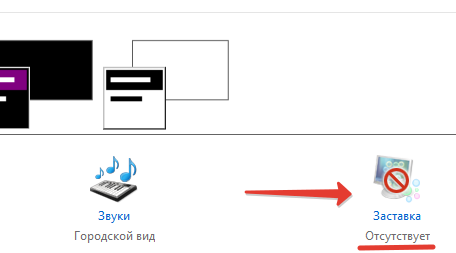
Открылось нужное нам окно «Параметры экранной заставки». На изображении монитора вы сможете увидеть демонстрацию работы текущего скринсейвера. Если его нет, то там просто отобразиться скриншот экрана.
В выпадающем списке можно выбрать одну из предлагаемых заставок. При этом на изображении монитора будет отображаться пример её работы. А нажав кнопку «Просмотр», вы увидите скринсейвер в полной красе.
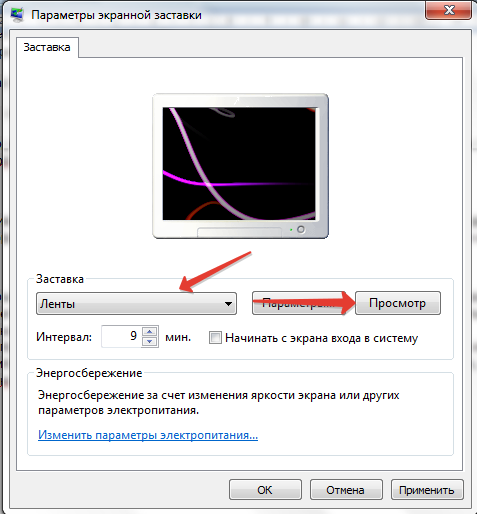
Вернуться к выбору можно, просто сделав движение мышкой. Теперь осталось задать временной интервал, после которого выбранная заставка будет появляться на экране. Заметьте, что отсчёт времени начинается с того момента когда вы перестали совершать какие-либо действия за компьютером. Нажимаем «Ок».
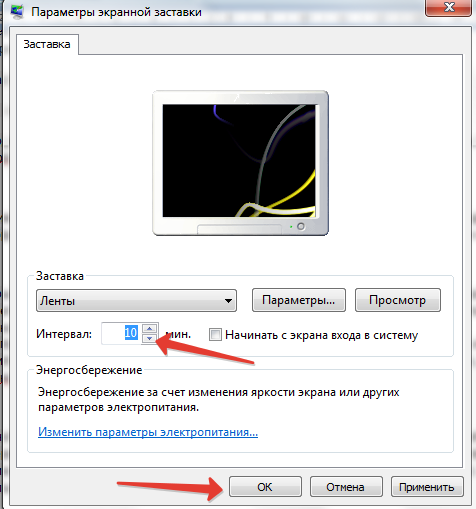
Обратите внимание, что после выбора заставки «Объёмный текст», следует нажать на кнопку «Параметры».

В открывшемся окне вы сможете сами вписать нужный текст, задать его размер, шрифт, тип вращения и прочее. Тут же вместо текста можно установить отображение текущего времени. Для сохранения изменений нажмите «ОК». На изображении монитора можно будет увидеть, что получилось.
Приведённая инструкция подходит для Windows 7 и Windows 8, а вот с десяткой всё немного усложнено.
Особенности установки на Windows 10
В данном случае просто с рабочего стола открыть раздел «Персонализация» не получится. Но есть несколько иных путей.
Во-первых, можно открыть поиск и вбить слово «Заставка». В результатах нажимаем «Включение и отключение экранной заставки».
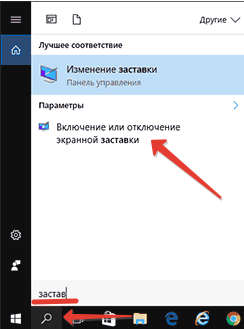
Во-вторых, можно открыть меню «Пуск» → «Параметры» → «Персонализация» → «Экран блокировки». Внизу следует нажать на надпись «Параметры заставки».

В-третьих, можно вызвать окно «Выполнить» (Win+R), ввести «control desk.cpl,,1» и нажать «Ок».

При использовании любого из перечисленных способов в итоге вы откроете окно «Параметры экранной заставки», где можно совершить все необходимые манипуляции.
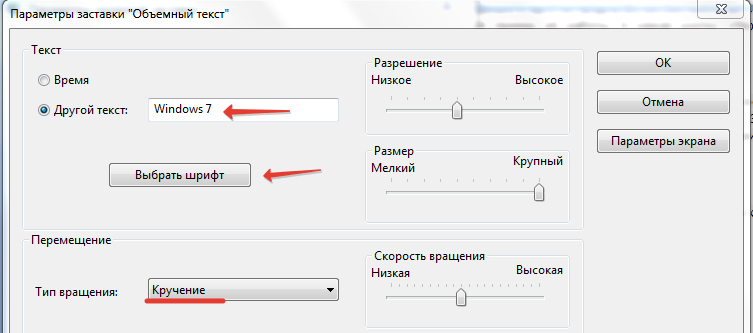
Как поставить собственное изображение
Для этого понадобиться создать на компьютере отдельную папку и скинуть туда одно или несколько желаемых изображений. Далее в выпадающем списке выбираем пункт «Фотографии» и жмём «Параметры».

В следующем окне нажимаем кнопку «Обзор» и выбираем папку с вашим изображением(и). После чего задаём скорость показа и при необходимости ставим галочку для случайного отображения изображений. Нажимаем «Сохранить».
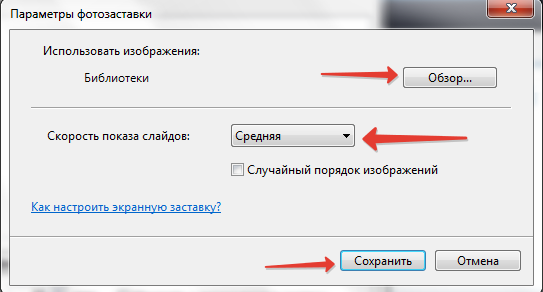
Как добавить новые картинки?
Кого-то может не удовлетворять небольшое разнообразие скринсейверов, доступных по умолчанию, поэтому можно попытаться добавить новые. Для этого понадобиться найти на просторах Интернета новые заставки в формате .scr.
![]()
Данные файлы следует закинуть по пути C:WINDOWSSystem32. К слову, там можно отыскать и другие предустановленные скринсейверы и запустить двойным кликом. При желании можно создать ярлык нужной заставки, разместить его на рабочем столе и запускать, когда нужно, не дожидаясь простоя.
Хотите быстро очистить свой ПК от мусора? Тогда наша статья подскажет вам, как это быстро сделать, читайте тут.
Желаете сделать дефрагментацию на винчестере, но не знаете как? Наша инструкция покажет вам весь процесс, смотрите далее.
А добавленную заставку теперь можно увидеть в списке.
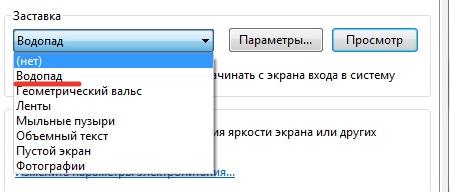
Вот мы и разобрались, как установить заставку на компьютере или как поменять текущую. Особых сложностей возникнуть не должно, разве что придётся поискать нужную панель на Windows 10. Можно выбирать предустановленные скринсейверы или применять загруженные, но помните, что в последнем случае высока вероятность наткнуться на вирусы.
Источник: forzapc.ru